So entfernen Decryptmyfiles.top ransomware und stellen verschlüsselte Dateien wieder her
Vervollständigen Sie die Tipps zum Löschen Decryptmyfiles.top ransomware und zum Abrufen von Daten
Eine Infektion vom Typ Ransomware verhindert, dass Benutzer auf wichtige Dateien zugreifen, die auf dem System gespeichert sind, und generiert Lösegeldforderungen. Sehr oft ändern sie auch die Dateinamen verschlüsselter Dateien. Die Decryptmyfiles.top ransomware-Malware verschlüsselt Dateien und benennt sie mit .decryptmyfiles.top und der zugehörigen ID des Opfers als Erweiterung um. Beispielsweise würde eine Datei 1.jpg zu “1.jpg. [Decryptmyfiles.top] .9B6FCA53”, “2.jpg” zu “2.jpg. [Decryptmyfiles.top] .9B6FCA53” usw. werden. Daraufhin erstellt die Ransomware die Textdatei FILES ENCRYPTED.txt und löscht ein Popup-Fenster als Lösegeldnotizen.
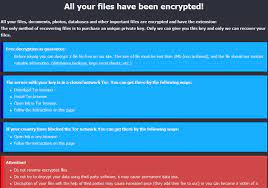
Die Lösegeldscheine enthalten die angebliche Anweisung, wie man die Angreifer kontaktiert, sie für das Entschlüsselungswerkzeug bezahlt und einige andere Details. Sie informieren die Benutzer darüber, dass es keine Möglichkeit gibt, die Dateien ohne das einzigartige Entschlüsselungswerkzeug zu entschlüsseln, über das die Gauner hinter dem Decryptmyfiles.top ransomware verfügen. Um diese Entschlüsselung zu erwerben, werden sie gebeten, die Anweisungen auf einer Tor-Website zu befolgen, deren Link in den Lösegeldnachrichten erwähnt wird. Darüber hinaus werden die Opfer gewarnt, die Dateien nicht umzubenennen oder mit Software von Drittanbietern zu entschlüsseln, da dies verschlüsselte Dateien beschädigen kann.
Vor der Zahlung wird den Opfern ein kostenloses Entschlüsselungstool angeboten. Sie können eine Datei für den Test auf die Tor-Website hochladen. Das Entschlüsselungstool kostet 300 US-Dollar, die in DASH-Kryptowährung zu zahlen sind. In beiden Lösegeldscheinen befindet sich jedoch ein Timer, der die verbleibende Zeit für die Erhöhung des Preises des Entschlüsselungswerkzeugs auf 600 US-Dollar angibt. In solchen Fällen ist es möglich, die Dateien ohne Bezahlung zu entschlüsseln – mit Tools von Drittanbietern oder über Backups in Form von USB oder automatisch erstellten Backups. Es ist also wertlos, dafür Lösegeld zu zahlen.
Das Bezahlen / Kontaktieren mit den Gaunern wird ebenfalls nicht empfohlen, da häufig festgestellt wurde, dass Gauner kein Entschlüsselungswerkzeug bereitstellen, selbst wenn alle ihre Anforderungen erfüllt sind. Sie erhalten das Geld und verschwinden, wobei die Opfer ohne ihre Akten bleiben. Stattdessen sollten Sie die oben genannten zuverlässigen Datenwiederherstellungsoptionen verwenden. Die vollständigen Schritte zur Datenwiederherstellung finden Sie unter dem Artikel. Stellen Sie sicher, dass Sie Decryptmyfiles.top ransomware aus dem System entfernen, bevor Sie den Dateiwiederherstellungsprozess starten, damit Sie während des Vorgangs nicht durch die Malware gestört werden und Ihre Dateien problemlos in einem früher zugänglichen Zustand wiederherstellen können.
Wie hat Decryptmyfiles.top ransomware mein System infiltriert?
Es ist üblich, dass Gauner Spam-E-Mails senden, die einen Link zum Herunterladen einer schädlichen Datei oder einen Link für solche Dateien enthalten. Ihr Hauptmotiv besteht darin, Benutzer dazu zu verleiten, eine schädliche Datei auszuführen, die zur Installation von Software entwickelt wurde. Einige Beispiele für Dateien, die die Gauner zur Bereitstellung von Malware verwenden, sind schädliche Microsoft Office-Dokumente, PDFs, Archive, JavaScript und ausführbare Dateien usw. Eine andere Möglichkeit, Malware zu verbreiten, besteht darin, Menschen dazu zu verleiten, schädliche Dateien zu öffnen, die über unzuverlässige Quellen heruntergeladen wurden. Beispiele für diese Quellen sind inoffizielle Seiten, P2P-Netzwerke, Downloader / Installer von Drittanbietern, kostenlose Datei-Hosting-Sites und Freeware-Download-Seiten. Normalerweise tarnen Gauner die schädlichen Dateien als legitime Software.
Sehr oft infizieren Benutzer ihr System mit inoffiziellen Tools, die lizenzierte Software aktivieren sollen. Crooks verwenden solche Tools, um Malware zu verbreiten, die diejenigen Personen vermeiden, die versuchen, nicht für den lizenzierten Schlüssel und die Seriennummer zu bezahlen. Inoffizielle Updater von Drittanbietern können auch zum Verteilen von Malware verwendet werden. Diese Tools nutzen Fehler, Fehler veralteter Software aus oder installieren Malware direkt auf dem System. Trojaner können sogar verwendet werden, um zusätzliche Malware zu verbreiten. Gauner können die oben genannten Techniken verwenden, um sie zu verteilen.
Volltext im angezeigten Popup-Fenster von Decryptmyfiles.top ransomware:
Alle Ihre Dateien wurden verschlüsselt!
Alle Ihre Dateien, Dokumente, Fotos, Datenbanken und anderen wichtigen Dateien sind verschlüsselt und haben die Erweiterung: .9B6FCA53
Die einzige Methode zum Wiederherstellen von Dateien besteht darin, einen eindeutigen privaten Schlüssel zu erwerben. Nur wir können Ihnen diesen Schlüssel geben und nur wir können Ihre Dateien wiederherstellen.
Kostenlose Entschlüsselung als Garantie
Vor dem Bezahlen können Sie 1 Datei auf unserer Website kostenlos entschlüsseln. Die Dateigröße muss weniger als 2 MB (nicht archiviert) betragen, und die Datei sollte keine wertvollen Informationen enthalten. (Datenbanken, Backups, große Excel-Tabellen usw.)
Der Server mit Ihrem Schlüssel befindet sich in einem geschlossenen Netzwerk Tor. Sie können auf folgende Weise dorthin gelangen:
Laden Sie den Tor-Browser herunter – hxxps: //www.torproject.org/
Installieren Sie den Tor-Browser
Öffnen Sie den Link im Tor-Browser: hxxp: // 7puh3g2lpzut32wetfpohiireazmhoyrkll qescem2jd567rdur2ojyd.onion/contact/********
Folgen Sie den Anweisungen auf dieser Seite
Wenn Ihr Land das Tor-Netzwerk blockiert hat. Sie können auf folgende Weise dorthin gelangen:
Öffnen Sie den Link in einem beliebigen Browser: hxxp: //decryptmyfiles.top/contact/********
Folgen Sie den Anweisungen auf dieser Seite
Beachtung!
Benennen Sie verschlüsselte Dateien nicht um.
Versuchen Sie nicht, Ihre Daten mit Software von Drittanbietern zu entschlüsseln, da dies zu dauerhaftem Datenverlust führen kann.
Die Entschlüsselung Ihrer Dateien mit Hilfe von Dritten kann zu einem erhöhten Preis führen (sie erhöhen ihre Gebühr zu unserer) oder Sie können Opfer eines Betrugs werden.
Text in der Textdatei FILES ENCRYPTED.txt:
Beachtung!
Alle Ihre Dateien, Dokumente, Fotos, Datenbanken und anderen wichtigen Dateien sind verschlüsselt und haben die Erweiterung: ********
Die einzige Methode zum Wiederherstellen von Dateien besteht darin, einen eindeutigen privaten Schlüssel zu erwerben. Nur wir können Ihnen diesen Schlüssel geben und nur wir können Ihre Dateien wiederherstellen.
Der Server mit Ihrem Schlüssel befindet sich in einem geschlossenen Netzwerk-TOR. Sie können auf folgende Weise dorthin gelangen:
—————————————–
| 0. Laden Sie den Tor-Browser herunter – hxxps: //www.torproject.org/
| 1. Installieren Sie den Tor-Browser
| 2. Öffnen Sie den Tor-Browser
| 3. Öffnen Sie den Link im TOR-Browser: 7puh3g2lpzut32wetfpohiireazmhoyrkll qescem2jd567rdur2ojyd.onion/contact/********
| 4. Befolgen Sie die Anweisungen auf dieser Seite
—————————————–
Wenn Ihr Land das TOR-Netzwerk blockiert hat. Sie können auf folgende Weise dorthin gelangen:
—————————————–
| 1. Öffnen Sie den Link in einem beliebigen Browser: decryptmyfiles.top/contact/********
| 2. Befolgen Sie die Anweisungen auf dieser Seite
—————————————–
Auf unserer Seite sehen Sie Anweisungen zur Zahlung und haben die Möglichkeit, 1 Datei kostenlos zu entschlüsseln.
BEACHTUNG!
Um Datenschäden zu vermeiden:
* ÄNDERN SIE KEINE BESCHRIEBENEN DATEIEN
* ÄNDERN SIE DIE DATEN NICHT UNTEN
— SCHLÜSSEL ANFANGEN —
– –
— END KEY —
Wie kann das Eindringen von Ransomware verhindert werden?
Dateien und Programme, die von inoffiziellen Websites, Downloadern von Drittanbietern, P2P-Netzwerken usw. heruntergeladen wurden, sollten niemals als vertrauenswürdig eingestuft werden. Gleiches gilt auch für Installateure von Drittanbietern. Es wird empfohlen, für den Download nur offizielle Websites und direkte Links zu verwenden. Links und Dateien von Websites in irrelevanten E-Mails, deren Absender verdächtig, irrelevant und unbekannt sind, sollten niemals angeklickt werden. Jede installierte Software muss mithilfe von Tools oder Funktionen aktiviert und aktualisiert werden, die von den offiziellen Entwicklern erstellt wurden. Es ist nicht sicher, Tools von Drittanbietern zu verwenden. Sehr oft installieren sie Malware. Es ist auch nicht legal, lizenzierte Software mit solchen Tools zu aktivieren.
Sonderangebot
Decryptmyfiles.top ransomware kann eine gruselige Computerinfektion sein, die immer wieder auftritt, wenn die Dateien auf Computern verborgen bleiben. Um diese Malware problemlos zu entfernen, empfehlen wir Ihnen, einen leistungsstarken Spyhunter-Antimalwarescanner zu verwenden, um zu prüfen, ob das Programm Ihnen dabei helfen kann, diesen Virus loszuwerden.
Lesen Sie unbedingt die EULA, die Kriterien für die Bedrohungsbewertung und die Datenschutzbestimmungen von SpyHunter. Der kostenlose Spyhunter-Scanner, der heruntergeladen wurde, scannt und erkennt aktuelle Bedrohungen von Computern und kann sie auch einmal entfernen. Sie müssen jedoch die nächsten 48 Stunden warten. Wenn Sie beabsichtigen, erkannte Inhalte sofort zu entfernen, müssen Sie die Lizenzversion kaufen, mit der die Software vollständig aktiviert wird.
Datenrettungsangebot
Wir empfehlen Ihnen, Ihre kürzlich erstellten Sicherungsdateien auszuwählen, um Ihre verschlüsselten Dateien wiederherzustellen. Wenn Sie jedoch keine solchen Sicherungen haben, können Sie ein Datenwiederherstellungstool verwenden, um zu überprüfen, ob Sie Ihre verlorenen Daten wiederherstellen können.
Antimalwaredetails und Benutzerhandbuch
Klicken Sie hier für Windows
Klicken Sie hier für Mac
Schritt 1: entfernen Decryptmyfiles.top ransomware durch “Abgesicherter Modus mit Netzwerk”
Schritt 2: Löschen Decryptmyfiles.top ransomware mit “Systemwiederherstellung”
Schritt 1: entfernen Decryptmyfiles.top ransomware durch “Abgesicherter Modus mit Netzwerk”
Für Benutzer von Windows XP und Windows 7: Starten Sie den PC im abgesicherten Modus. Klicken Sie auf die Option „Start“ und drücken Sie während des Startvorgangs kontinuierlich auf F8, bis das Menü „Windows Advanced Option“ auf dem Bildschirm angezeigt wird. Wählen Sie “Abgesicherter Modus mit Netzwerk” aus der Liste.

Auf dem Desktop wird jetzt ein Windows-Home-Bildschirm angezeigt, und die Workstation arbeitet jetzt im abgesicherten Modus mit Netzwerk.
Für Windows 8-Benutzer: Gehen Sie zum Startbildschirm. Geben Sie in den Suchergebnissen “Einstellungen auswählen” “Erweitert” ein. Wählen Sie unter “Allgemeine PC-Einstellungen” die Option “Erweiterter Start”. Klicken Sie erneut auf die Option “Jetzt neu starten”. Die Workstation startet mit dem Menü „Advanced Startup Option“. Klicken Sie auf “Problembehandlung” und dann auf “Erweiterte Optionen”. Drücken Sie im Bildschirm “Erweiterte Optionen” auf “Starteinstellungen”. Klicken Sie erneut auf die Schaltfläche “Neustart”. Die Workstation wird nun im Bildschirm „Startup Setting“ neu gestartet. Als nächstes drücken Sie F5, um im abgesicherten Modus im Netzwerk zu starten

Für Windows 10-Benutzer: Drücken Sie auf das Windows-Logo und auf das Symbol „Power“. Wählen Sie im neu geöffneten Menü „Neu starten“, während Sie die Umschalttaste auf der Tastatur gedrückt halten. Klicken Sie im neu geöffneten Fenster “Option auswählen” auf “Problembehandlung” und dann auf “Erweiterte Optionen”. Wählen Sie “Startup Settings” und klicken Sie auf “Restart”. Klicken Sie im nächsten Fenster auf der Tastatur auf die Schaltfläche „F5“.

Schritt 2: Löschen Decryptmyfiles.top ransomware mit “Systemwiederherstellung”
Melden Sie sich bei dem mit Decryptmyfiles.top ransomware infizierten Konto an. Öffnen Sie den Browser und laden Sie ein legitimes Anti-Malware-Tool herunter. Führen Sie einen vollständigen System-Scan durch. Entfernen Sie alle böswillig entdeckten Einträge.
Sonderangebot
Decryptmyfiles.top ransomware kann eine gruselige Computerinfektion sein, die immer wieder auftritt, wenn die Dateien auf Computern verborgen bleiben. Um diese Malware problemlos zu entfernen, empfehlen wir Ihnen, einen leistungsstarken Spyhunter-Antimalwarescanner zu verwenden, um zu prüfen, ob das Programm Ihnen dabei helfen kann, diesen Virus loszuwerden.
Lesen Sie unbedingt die EULA, die Kriterien für die Bedrohungsbewertung und die Datenschutzbestimmungen von SpyHunter. Der kostenlose Spyhunter-Scanner, der heruntergeladen wurde, scannt und erkennt aktuelle Bedrohungen von Computern und kann sie auch einmal entfernen. Sie müssen jedoch die nächsten 48 Stunden warten. Wenn Sie beabsichtigen, erkannte Inhalte sofort zu entfernen, müssen Sie die Lizenzversion kaufen, mit der die Software vollständig aktiviert wird.
Datenrettungsangebot
Wir empfehlen Ihnen, Ihre kürzlich erstellten Sicherungsdateien auszuwählen, um Ihre verschlüsselten Dateien wiederherzustellen. Wenn Sie jedoch keine solchen Sicherungen haben, können Sie ein Datenwiederherstellungstool verwenden, um zu überprüfen, ob Sie Ihre verlorenen Daten wiederherstellen können.
Falls Sie den PC nicht im abgesicherten Modus mit Netzwerk starten können, versuchen Sie es mit der Systemwiederherstellung.
- Drücken Sie während des Startvorgangs kontinuierlich die Taste F8, bis das Menü „Erweiterte Optionen“ angezeigt wird. Wählen Sie aus der Liste “Abgesicherter Modus mit Eingabeaufforderung” und drücken Sie die Eingabetaste.

- Geben Sie in der neu geöffneten Eingabeaufforderung “cd restore” ein und drücken Sie die Eingabetaste.

- Geben Sie Folgendes ein: rstrui.exe und drücken Sie die Eingabetaste.

- Klicken Sie in den neuen Fenstern auf “Weiter”

- Wählen Sie einen der „Wiederherstellungspunkte“ und klicken Sie auf „Weiter“. (Dieser Schritt stellt die frühere Zeit und das frühere Datum der Workstation vor der Decryptmyfiles.top ransomware-Infiltration im PC wieder her.

- Drücken Sie in den neu geöffneten Fenstern auf „Ja“.

Laden Sie nach der Wiederherstellung Ihres PCs auf das vorherige Datum und die vorherige Uhrzeit das empfohlene Anti-Malware-Tool herunter und führen Sie einen Tiefenscan durch, um entfernen Decryptmyfiles.top ransomware Dateien , wenn diese auf der Workstation verbleiben.
Verwenden Sie die Funktion „Windows-Vorgängerversion“, um jede (separate) Datei mit dieser Ransomware wiederherzustellen. Diese Methode ist wirksam, wenn „Systemwiederherstellungsfunktion“ auf der Workstation aktiviert ist.
Wichtiger Hinweis: Einige Varianten von Decryptmyfiles.top ransomware löschen auch die „Schattenvolumenkopien“, daher funktioniert diese Funktion möglicherweise nicht immer und gilt nur für ausgewählte Computer.
So stellen Sie eine einzelne verschlüsselte Datei wieder her:
Um eine einzelne Datei wiederherzustellen, klicken Sie mit der rechten Maustaste darauf und gehen Sie zu “Eigenschaften”. Wählen Sie die Registerkarte “Vorherige Version”. Wählen Sie einen „Wiederherstellungspunkt“ und klicken Sie auf die Option „Wiederherstellen“.

Um auf die mit Decryptmyfiles.top ransomware verschlüsselten Dateien zuzugreifen, können Sie auch den “Shadow Explorer“ verwenden. (http://www.shadowexplorer.com/downloads.html). Um weitere Informationen zu dieser Anwendung zu erhalten, klicken Sie hier. (http://www.shadowexplorer.com/documentation/manual.html)

Wichtig: Data Encryption Ransomware ist sehr gefährlich und es ist immer besser, Vorsichtsmaßnahmen zu treffen, um Angriffe auf Ihre Workstation zu vermeiden. Es wird empfohlen, ein leistungsstarkes Anti-Malware-Tool zu verwenden, um den Schutz in Echtzeit zu gewährleisten. Mit Hilfe von “SpyHunter” werden “Gruppenrichtlinienobjekte” in die Register implantiert, um schädliche Infektionen wie Decryptmyfiles.top ransomware zu blockieren.
In Windows 10 erhalten Sie außerdem eine einzigartige Funktion namens „Fall Creators Update“, die die Funktion „Controlled Folder Access“ (Kontrollierter Ordnerzugriff) bietet, um jede Art der Verschlüsselung der Dateien zu blockieren. Mithilfe dieser Funktion sind alle Dateien, die an Orten wie “Dokumente”, “Bilder”, “Musik”, “Videos”, “Favoriten” und “Desktop” gespeichert sind, standardmäßig sicher.

Es ist sehr wichtig, dass Sie dieses “Windows 10 Fall Creators Update” auf Ihrem PC installieren, um Ihre wichtigen Dateien und Daten vor Ransomware-Verschlüsselung zu schützen. Weitere Informationen zum Abrufen dieses Updates und Hinzufügen eines zusätzlichen Schutzformulars für rnasomware-Angriffe finden Sie hier. (https://blogs.windows.com/windowsexperience/2017/10/17/get-windows-10-fall-creators-update/)
Wie kann ich die von Decryptmyfiles.top ransomware verschlüsselten Dateien wiederherstellen?
Bis jetzt hätten Sie verstanden, was mit Ihren persönlichen Dateien passiert ist, die verschlüsselt wurden, und wie Sie die mit Decryptmyfiles.top ransomware verbundenen Skripte und Nutzdaten entfernen können, um Ihre persönlichen Dateien zu schützen, die bis jetzt nicht beschädigt oder verschlüsselt wurden. Um die gesperrten Dateien abzurufen, wurden die Tiefeninformationen zu „Systemwiederherstellung“ und „Schattenvolumenkopien“ bereits zuvor erläutert. Falls Sie jedoch immer noch nicht auf die verschlüsselten Dateien zugreifen können, können Sie versuchen, ein Datenwiederherstellungstool zu verwenden.
Verwendung des Datenrettungs-Tools
Dieser Schritt richtet sich an alle Opfer, die bereits alle oben genannten Verfahren ausprobiert haben, aber keine Lösung gefunden haben. Außerdem ist es wichtig, dass Sie auf den PC zugreifen und jede Software installieren können. Das Datenwiederherstellungs-Tool arbeitet auf der Basis des System-Scan- und Wiederherstellungsalgorithmus. Es durchsucht die Systempartitionen nach den Originaldateien, die von der Malware gelöscht, beschädigt oder beschädigt wurden. Denken Sie daran, dass Sie das Windows-Betriebssystem nicht neu installieren dürfen, da sonst die “vorherigen” Kopien dauerhaft gelöscht werden. Sie müssen zuerst den Arbeitsplatz reinigen und die entfernen Decryptmyfiles.top ransomware Infektion. Lassen Sie die gesperrten Dateien unverändert und befolgen Sie die unten aufgeführten Schritte.
Schritt 1: Laden Sie die Software von der Workstation herunter, indem Sie auf die Schaltfläche “Download” unten klicken.
Schritt 2: Führen Sie das Installationsprogramm aus, indem Sie auf heruntergeladene Dateien klicken.

Schritt 3: Auf dem Bildschirm wird eine Seite mit Lizenzvereinbarungen angezeigt. Klicken Sie auf “Akzeptieren”, um den Nutzungsbedingungen zuzustimmen. Befolgen Sie die Anweisungen auf dem Bildschirm, und klicken Sie auf die Schaltfläche „Fertig stellen“.

Schritt 4: Sobald die Installation abgeschlossen ist, wird das Programm automatisch ausgeführt. Wählen Sie in der neu geöffneten Oberfläche die Dateitypen aus, die Sie wiederherstellen möchten, und klicken Sie auf “Weiter”.

Schritt 5: Sie können die Laufwerke auswählen, auf denen die Software ausgeführt werden soll, und den Wiederherstellungsprozess ausführen. Klicken Sie anschließend auf die Schaltfläche “Scannen”.

Schritt 6: Basierend auf dem Laufwerk, das Sie zum Scannen auswählen, beginnt der Wiederherstellungsprozess. Der gesamte Vorgang kann abhängig von der Lautstärke des ausgewählten Laufwerks und der Anzahl der Dateien einige Zeit in Anspruch nehmen. Sobald der Vorgang abgeschlossen ist, wird auf dem Bildschirm ein Datenexplorer mit einer Vorschau der wiederherzustelbdgdlenden Daten angezeigt. Wählen Sie die Dateien aus, die Sie wiederherstellen möchten.

Schritt 7. Als nächstes suchen Sie den Speicherort, an dem Sie die wiederhergestellten Dateien speichern möchten.

Sonderangebot
Decryptmyfiles.top ransomware kann eine gruselige Computerinfektion sein, die immer wieder auftritt, wenn die Dateien auf Computern verborgen bleiben. Um diese Malware problemlos zu entfernen, empfehlen wir Ihnen, einen leistungsstarken Spyhunter-Antimalwarescanner zu verwenden, um zu prüfen, ob das Programm Ihnen dabei helfen kann, diesen Virus loszuwerden.
Lesen Sie unbedingt die EULA, die Kriterien für die Bedrohungsbewertung und die Datenschutzbestimmungen von SpyHunter. Der kostenlose Spyhunter-Scanner, der heruntergeladen wurde, scannt und erkennt aktuelle Bedrohungen von Computern und kann sie auch einmal entfernen. Sie müssen jedoch die nächsten 48 Stunden warten. Wenn Sie beabsichtigen, erkannte Inhalte sofort zu entfernen, müssen Sie die Lizenzversion kaufen, mit der die Software vollständig aktiviert wird.
Datenrettungsangebot
Wir empfehlen Ihnen, Ihre kürzlich erstellten Sicherungsdateien auszuwählen, um Ihre verschlüsselten Dateien wiederherzustellen. Wenn Sie jedoch keine solchen Sicherungen haben, können Sie ein Datenwiederherstellungstool verwenden, um zu überprüfen, ob Sie Ihre verlorenen Daten wiederherstellen können.





